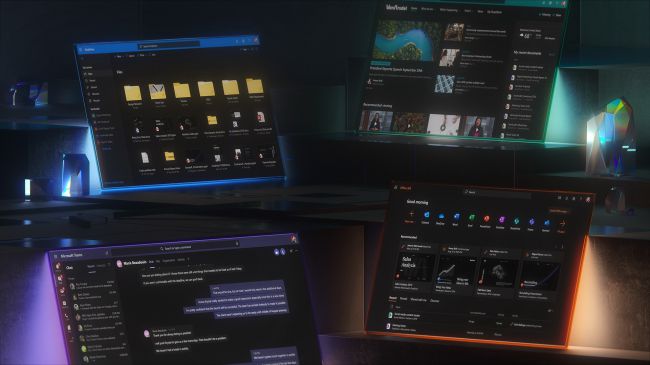Display Switch alias Project Screen merupakan fitur Windows 10 yang dapat menampilkan layar Windows ke monitor lain atau projector. Terdapat 4 pilihan, diantaranya:
- PC screen only : Pilihan default, dimana layar utama saja yang aktif dan layar kedua atau layar eksternal akan dinonaktifkan.
- Duplicate : Dimana tampilan layar utama akan diduplikasi ke layar kedua.
- Extend : Dimana layar utama akan di perluas ke seluruh layar yang terkoneksi, pilihan ini biasa digunakan bagi kamu yang memiliki layar lebih dari 1.
- Second screen only : Dimana layar utama akan di non-aktifkan dan layar kedua akan aktif (sebagai layar utama).
Biasanya, kamu dapat menggunakan shortcut tombol WinKey + P untuk mengakses fitur ini, tetapi kali ini WinPoin akan memberikan trik dimana kamu dapat mengaksesnya melalui Shortcut.
Baca tips Windows lainnya :
- Cara Mencegah Windows 10 Melakukan Re-install Aplikasi Bloatware
- Cara Menginstall XPS Viewer di Windows 10 April 2018 Update
- Cara Mematikan Windows Defender Security Center di Windows 10
- Cara Mengganti Boot Order di Windows 10
- Cara Mengatasi Windows 10 Selalu Restart Saat Dimatikan (Shutdown)
- Tweak: Cara Mengganti Nama Aplikasi di Start Menu Windows 10
- Cara Cek Tanggal Driver Terinstall di Windows 10
- Cara Mematikan Background Apps di Windows 10
Membuat Shortcut Display Switch di Windows 10
- Navigasi ke desktop lalu klik kanan dan pilih New – Shortcut.
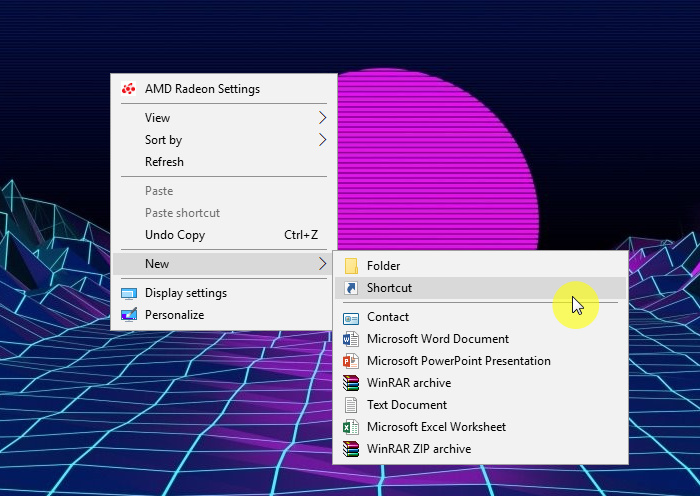
- Masukan alamat dibawah ini sesuai dengan shortcut yang ingin kamu buat. Jika sudah klik Next.
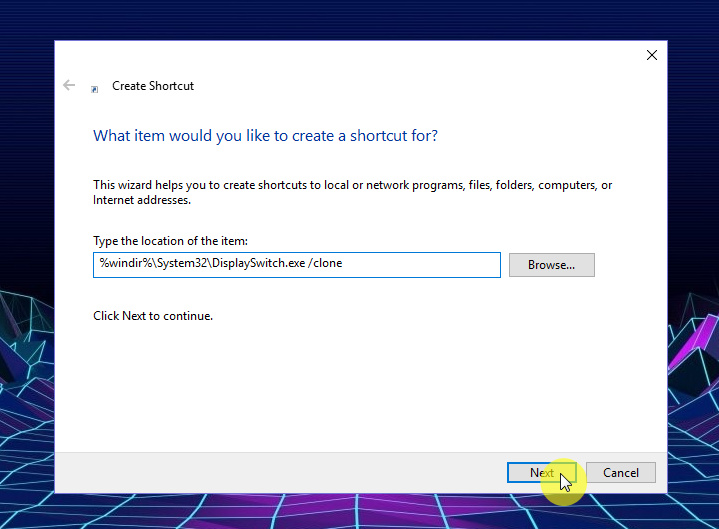
- PC screen only : %windir%\System32\DisplaySwitch.exe /internal
- Duplicate : %windir%\System32\DisplaySwitch.exe /clone
- Extend : %windir%\System32\DisplaySwitch.exe /extend
- Second screen only : %windir%\System32\DisplaySwitch.exe /external
- Terakhir beri nama sesuai dengan keinginan. Jika sudah klik Finish.
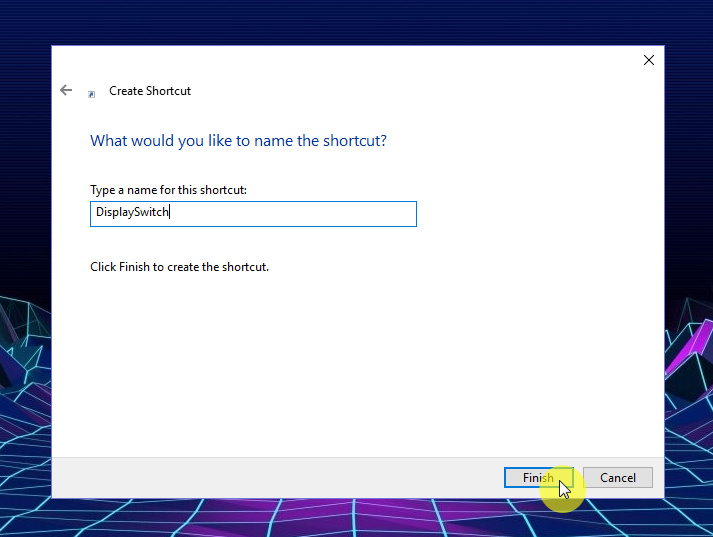
That’s it!, dengan begitu maka ini dapat menjadi opsi bagi kamu untuk mengakses Display Switch tanpa perlu menggunakan shortcut keyboard.